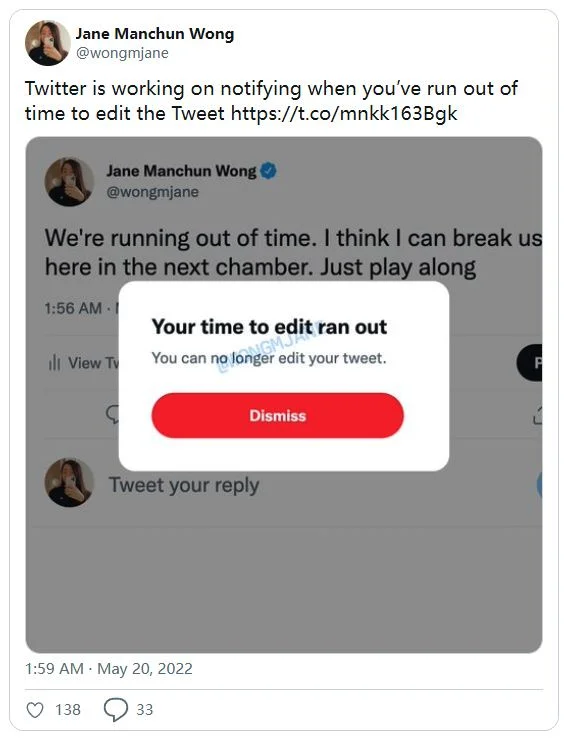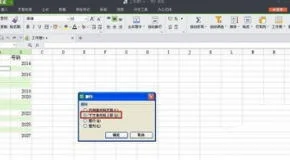Excel怎么制作统计表格的详细教程:
工具/原料
实验电脑:机械革命S1
excel 2016
方法/步骤
1.首先我们按CTRL+A全选表格,然后鼠标移到行数线处和列线处,拖动设置其表格的行宽和列宽,使其表格间距变大。
2.后将表格中的所有内容居中显示,字号设置为10,并将字体改为【微软雅黑】。
3.接着将表头的内容进行颜色填充,填充颜色为【蓝色】,文字颜色设置为【白色】,并【加粗】显示。
4.紧接着在下方的第一行表格内容中填充颜色为【谈蓝色】,然后选中第二行和第三行内容,选择格式刷,将接下来的表格内容全部进行格式统一。并将文字颜色设置为【蓝色】。
5.之后我们在下方总计行中【设置单元格格式】,给其加一个上边框。同时颜色也设置为蓝色,并适当加粗。
6.最后可以选中右边的个人总计销售,在【条件表格】中,增加【数据条】即可。
7.经过以上这样的操作,一张美观的统计图就做出来啦。
如何制作Excel表格
把标题栏那一项 选定到你的表格大小 合并单元格就可以了
用鼠标选定你需要做的表格,单击右键,选择“设置单元格格式”,选择“边框”按扭,然后选择你所需要的线型,就行了。在Excel做表以前,要在页面设置当中,把你的页边距和纸张大小设置好。因为Excel工作界面是比较大的,不进行设置就会超出你所设定纸的大小